Hinweis zum Start: Die meisten der hier gezeigten Einstellungen und Änderungen bergen kaum ein Risiko eines Datenverlusts, allerdings ist es in jedem Fall sinnvoll, vor Änderungen am Server ein Backup zu ziehen und dieses auch lokal abzuspeichern um im Falle eines Falles immer auf den neusten Stand der Daten zurück greifen zu können.
Die Speed-Artikel rund um WordPress:
- WordPress schneller machen (1): NGINX installieren und korrekt einsetzen
- WordPress schneller machen (2) – Komprimierung aktivieren
- WordPress schneller machen (3) – Leverage Browser Caching
- WordPress schneller machen (4) – HTTP/2 aktivieren und mehr Daten gleichzeitig übertragen
- WordPress schneller machen (5) – Keep-alive aktivieren
WordPress schneller machen (1): NGINX installieren und korrekt einsetzen – NGINX (sprich Engine X) ist ein Webserver, der auch als Reverse Proxy genutzt werden kann und in der Regel deutlich schneller und mit geringerem Ressourcenverbrauch arbeitet im Vergleich mit den verbreiteten Apache Systemen. Allerdings betrifft der Vorteil in der Regel nur statischen Content. Das reicht aber in der Regel schon aus um in der Praxis die Geschwindigkeit der Verarbeitung von WordPress auf einem Server zu beschleunigen. Auch andere Systeme werden daduch deutlich schneller gemacht.
Unter Plesk wird NGINX standardmäßig mit ausgeliefert, muss aber in der Regel selbst noch nachträglich aktiviert werden. Das ist aber sehr einfach mit wenigen Mausklicks möglich und daher sollte man dies auf jeden Fall nutzen.
Bei Plesk schreibt man selbst zu den Vorteilen des Einsatzes von NGINX:
- Höhere Anzahl maximal zulässiger, gleichzeitiger Verbindungen zu einer Website.
- Geringerer Verbrauch von Server-CPU und Speicherressourcen.
Die maximale Wirkung wird bei Websites erzielt, die statischen Content in großem Umfang enthalten (wie z.B. Fotogalerien, Video-Streaming-Websites usw.). - Verbesserte Effizienz bei der Bedienung von Besuchern, deren Verbindung langsam ist, (GPRS, EDGE, 3G usw.).
Ein Beispiel: Ein Client mit einer 10-KB/s-Verbindung fordert ein PHP-Skript an, das eine 100-KB-Antwort generiert. Wenn kein nginx auf dem Server vorhanden ist, wird die Antwort von Apache übermittelt. Während der für die Übermittlung der Antwort benötigten 10 Sekunden verbrauchen Apache und PHP weiter die vollen Systemressourcen für diese offene Verbindung. Wenn nginx installiert ist, leitet Apache die Antwort an nginx weiter (die Verbindung von nginx zu Apache ist sehr schnell, da sich beide auf demselben Server befinden) und gibt Systemressourcen frei. Da nginx weniger Speicherbedarf hat, wird die Gesamtbelastung des Systems verringert. Wenn Sie eine große Anzahl solch langsamer Verbindungen haben, wird durch den Einsatz von nginx die Website-Performance beträchtlich erhöht.
Bei Plesk setzt man NGINX sehr einfach als Reverse Proxy ein. NGINX wird dabei vor den Apache Server geschaltet und beantwortet alle Anfragen nach statischem Content sehr schnell. Dynamische Anfragen werden dagegen weiter an den Apache Server weiter geleitet. Auf diese Weise wird der Apache Server von den statischen Anfragen frei gehalten und kann daher schneller und performanter arbeiten. Dazu erlaubt NGINX auch den Einsatz von HTTP2. Damit werden weitere Optimierung möglich, diese werden in einem weiteren Artikel beschrieben.
Wichtig: Man kann NGINX auch als kompletten Ersatz der Apache Serversoftware nutzen. Das ist aber nicht zu empfehlen, da man dann noch eine ganze Reihe von weiteren Änderungen (beispielsweise an der .htaccess Datei) vornommen muss. Hier geht es darum, den NGINX Server als Proxy für Apache zu benutzen. Das reicht in der Regel aus um deutliche Verbesserungen bei der Geschwindigkeit zu erreichen.
Installation und Einsatz von NGINX
Um NGINX bei Plesk zu nutzen muss man zuerst dieses System installieren und danach aktivieren. Die Installation ist dabei unter Einstellungen => Updates und Zpgrades und im Bereich Webhosting möglich.
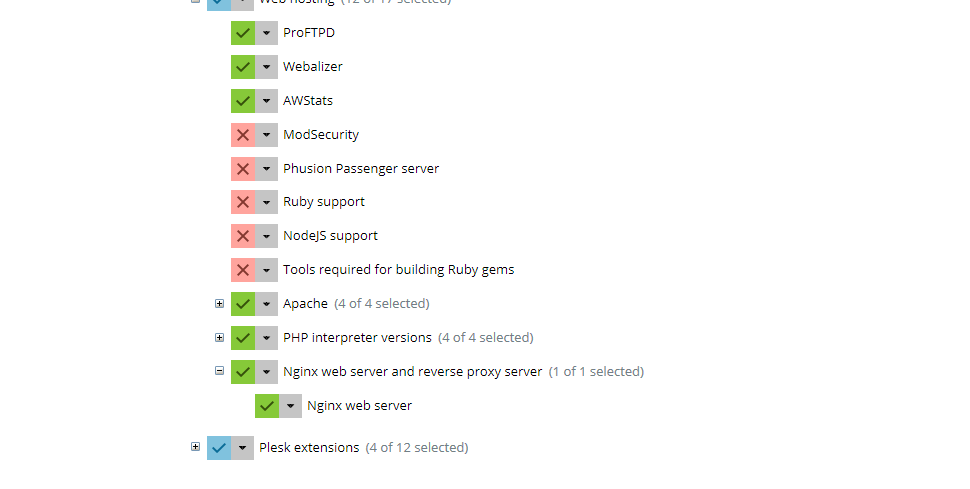
Ist bei NGINX ein grüner Haken, ist diese Software bereits installiert und man kann sie verwenden. Falls nicht kann man sehr einfach auch diese Software an dieser Stelle installieren, in dem man den Haken setzt und diese bestätigt. Es dauert danach etwas bis die Installation abgeschlossen ist, aber dieser Prozess läuft automatisch durch und benötigt keine weiteren Eingaben. In der Regel bekommt man eine Meldung, wenn die Installation von NGINX abgeschlossen ist.
Danach sollte man unter Einstellungen => Service Managment prüfen, ob NGINX auch aktiviert ist. Teilweise wird dieser Dienst nicht direkt eingeschaltet, sondern muss per Hand aktiviert werden. Es kann auch passieren, dass nach einem Neustart des Servers NGINX nicht richtig mit gestartet wird. Auch in diesem Fall sollte man prüfen, ob der Dienst aktiv ist und diesen eventuell selbst noch aktivieren.

Ein Klick auf den grünen Pfeil startet NGINX – ist kein grüner Pfeil zu sehen ist der Dienst bereits gestartet und man muss an dieser Stelle nicht mehr selbst aktiv werden.
Als letzten Schritt sollte man noch prüfen, ob NGINX auf Domainebene auf korrekt eingebunden ist. Die korrekte Einbindung kann man unter Domain.de => Apache und NGINX Einstellungen prüfen. Die sollte man für jede Domain auf dem Server durchführen.
Dort findet man die NGINX Einstellungen. Es sollte sowohl der Proxy Mode aktiviert sein als auch das Smart static files processing damit NGINX optimal arbeitet. Fehlen an dieser Stelle die Einstellungen für NGINX ist der Dienst entweder nicht aktiviert oder installiert. Man kann auch die anderen Einstellungen ausprobieren, allerdings kann es zu Fehlern führen und daher sollte man das nur nutzen, wenn man sich auskennt und auch auf eventuelle Fehler reagieren kann. In der Regel reicht es aber aus, wenn die beiden oberen Einstellungen aktiv sind – dann arbeitet NGINX bereits und bietet die bereits genannten Vorteile.
Für andere Systeme gibt es hier eine Anleitung zur Installation und zum Einsatz von NGINX:
- https://wiki.ubuntuusers.de/nginx/
- http://kushellig.de/nginx-ubuntu-php-wordpress/
Die Aufzählung ist dabei natürlich nicht vollständig, man findet im Netz eine ganze Reihe von Artikel zur Einrichtung und Optimierung von NGINX außerhalb von PLESK Systemen. Wer an der Stelle weiter machen will, hat also an sich genug Material.
Braucht man neben NGINX noch einen separaten Cache in WordPress?
Gute Caching-Plugins erfüllen derzeit zwei Funktionen: sie minimieren die ausgelieferten Dateien und sie fassen die dynamischen Seiten zu statischen HTML-Seiten zusammen. An dieser Stelle wird bereits der Snyergie-Effekt von NGINX in verbindung mit einem Cache-Plugin deutlich: NGINX liefert sehr schnell statische Dateien aus und das Cache Plugin auf WordPress Ebene sorgt dafür, dass es mehr statische Dateien gibt. Die beiden System ergänzen sich also hervorragend. Daher sollte man in jedem Fall auch auf WordPress Ebene mit einem separatem Cache-Plugin arbeiten.
Dazu kommt, das moderne Plugins dieser Art noch eine Reihe von weiteren Funktionen bieten, mit denen die eigene Seite beschleunigt wird und daher ist es auch aus diesem Grund sinnvoll, so ein Plugin einszusetzen (so man diese Optimierungen nicht per Hand schon selbst durchgeführt hat).
Video: NGINX und WordPress auf der eigenen Webseite
Die Speed-Artikel rund um WordPress:
- WordPress schneller machen (1): NGINX installieren und korrekt einsetzen
- WordPress schneller machen (2) – Komprimierung aktivieren
- WordPress schneller machen (3) – Leverage Browser Caching
- WordPress schneller machen (4) – HTTP/2 aktivieren und mehr Daten gleichzeitig übertragen
- WordPress schneller machen (5) – Keep-alive aktivieren


Hinterlasse einen Kommentar